Spotlight blev precis bättre på din iPhone med dessa nya uppdateringar
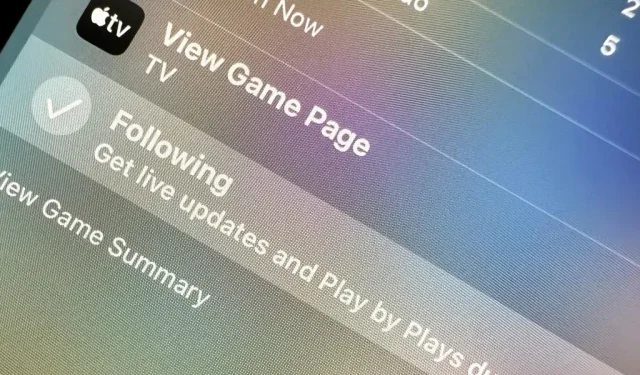
Om du inte har använt Spotlight Search på din iPhone ännu, här är tio anledningar till att komma igång. Apple har avsevärt förbättrat sökgränssnittet på hemskärmen och låsskärmen, och det är mer användbart än någonsin.
Nya funktioner och uppdateringar för Spotlight-sökning kommer i iOS 16 och senare, och inkluderar användbara verktyg som avancerade bildsökningar, interaktiva åtgärder och snabba åtgärder. Det finns till och med nya inställningar tillgängliga för dig att visa eller dölja vissa delar av Spotlight-gränssnittet. Många av dessa uppdateringar är också tillgängliga för iPadOS 16.1 och macOS 13 Ventura och senare.
1. Det finns en ny sökknapp på huvudskärmen
Apple har lagt till en ny sökknapp på startskärmen för att komma åt Spotlight-sökning, vilket förmodligen är en av de första sakerna du kommer att lägga märke till efter iOS 16-uppdateringen.
Att ha en sökknapp på startskärmen kan verka onödigt när du lika snabbt kan svepa nedåt på startskärmen för att öppna Spotlight-sökning som tidigare. Men många iPhone-användare har inte utnyttjat Spotlight eller ens insett att det finns där, och knappen sätter den i centrum.
Sökknappen ersätter sidpunkterna för navigering på startskärmen, men prickarna visas i en sekund när du sveper genom sidorna. Dessutom kan du fortfarande svepa sökknappen för att komma till sidor snabbare, så att du bara får fler funktioner från det området. Men om du föredrar att sidprickarna ska vara som de brukade vara, kan du enkelt ta bort ”Sök”-knappen.
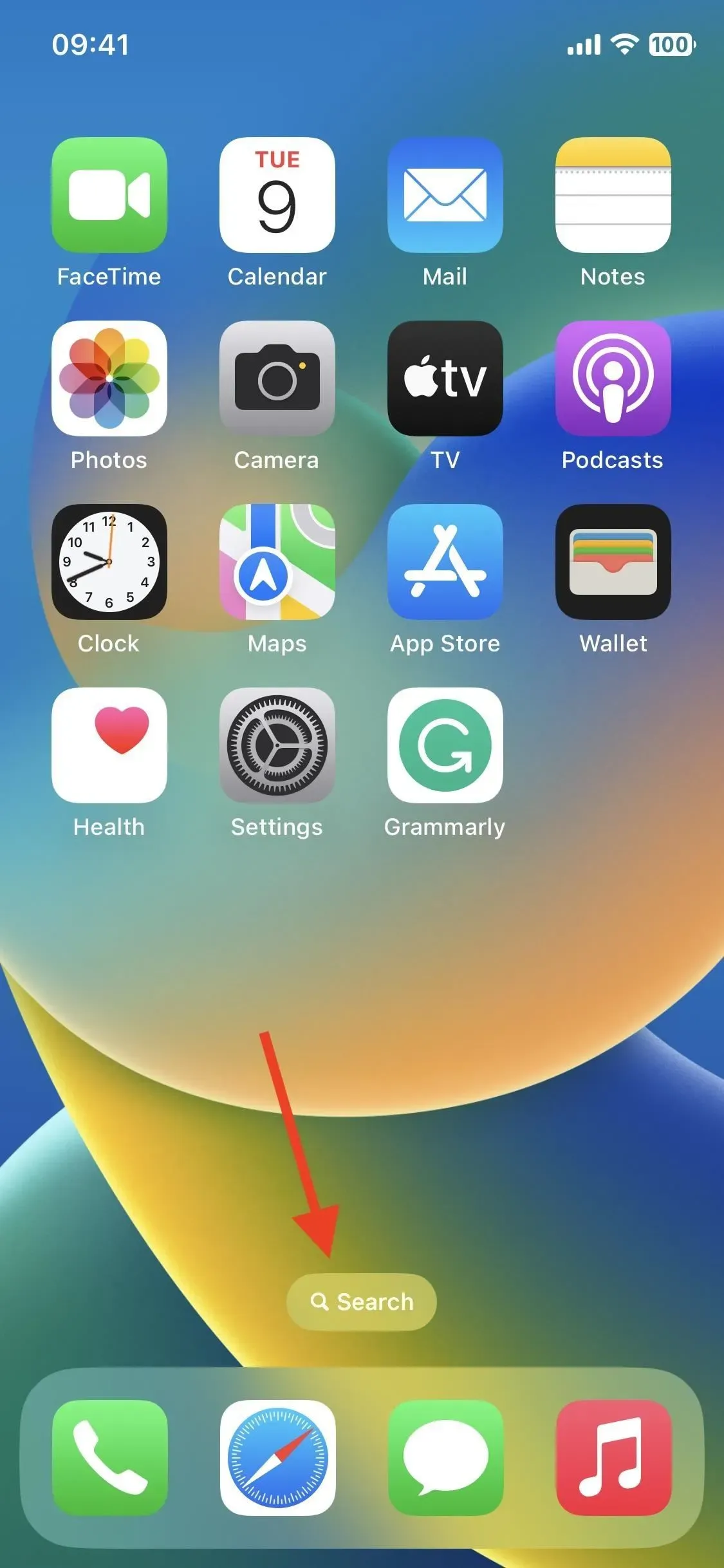
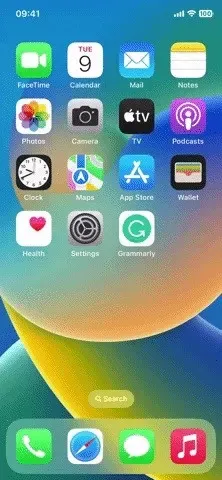
2. Sökfältet har flyttats rakt ovanför tangentbordet.
När du öppnar Spotlight från startskärmen eller låsskärmen hittar du nu sökfältet precis ovanför ditt tangentbord istället för överst på skärmen. Detta gör det enkelt att göra sökändringar med en hand, så att du inte behöver sträcka ut fingrarna för mycket för att nå toppen av skärmen eller dra din iPhone över handflatan.
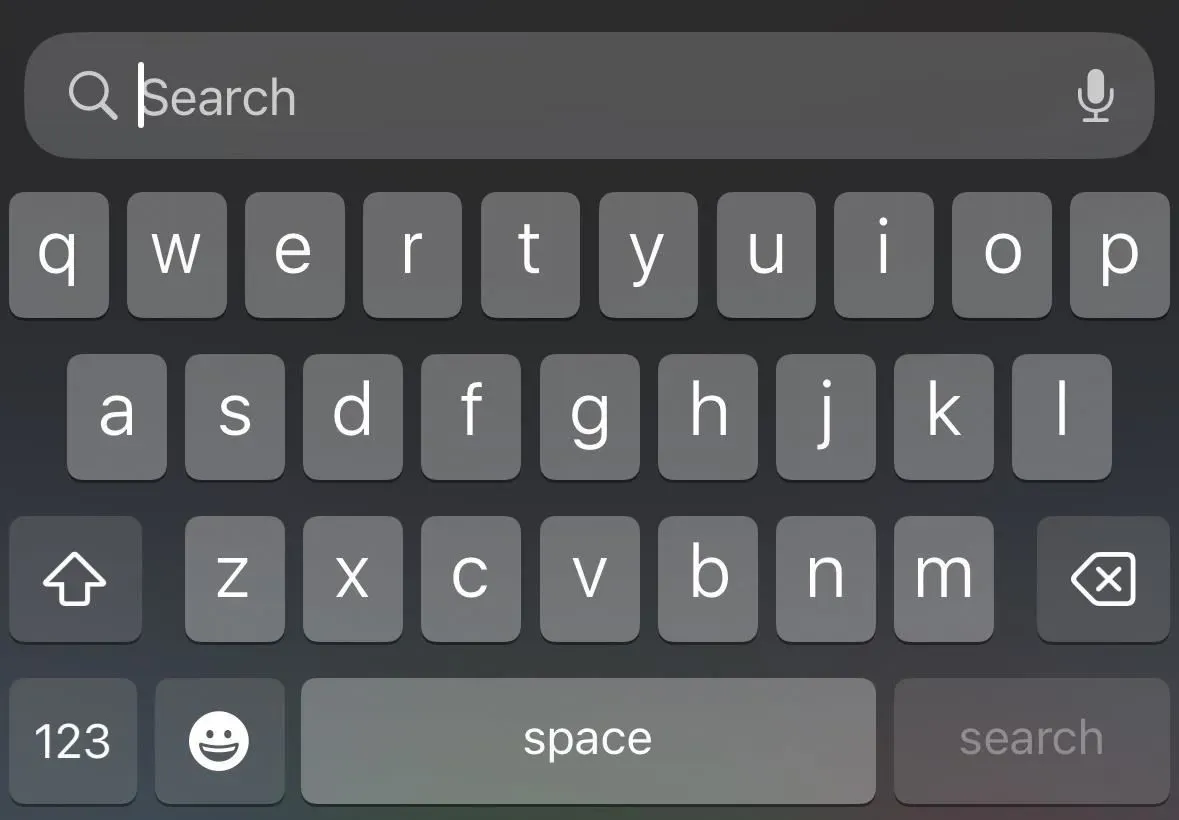
3. Sök efter foton i ytterligare applikationer
I iOS 15 kan du redan använda Spotlight på din hemskärm eller låsskärm för att söka i Foto-appen efter bilder efter plats, personer, scener och till och med objekt i foton som text, hundar, katter, böcker och mer. Apple använder det i iOS 16 för att inkludera resultat från andra appar som meddelanden, anteckningar och filer.
För att söka efter text i bilder behöver du en iPhone-modell med A12 Bionic-chip och senare, vilket är ett exakt krav, precis som i iOS 15, och det fungerar bara med lokala filer. Apple har lagt till ytterligare tre språk som fungerar med Live Text i iOS 16, så att du kan söka efter bilder med japansk, koreansk och ukrainsk text.
- engelsk
- kinesiska
- franska
- italienska
- tysk
- Japanska (nytt stöd i iOS 16)
- Koreanska (nytt stöd i iOS 16)
- portugisiska
- spanska
- ukrainska (nytt stöd i iOS 16)
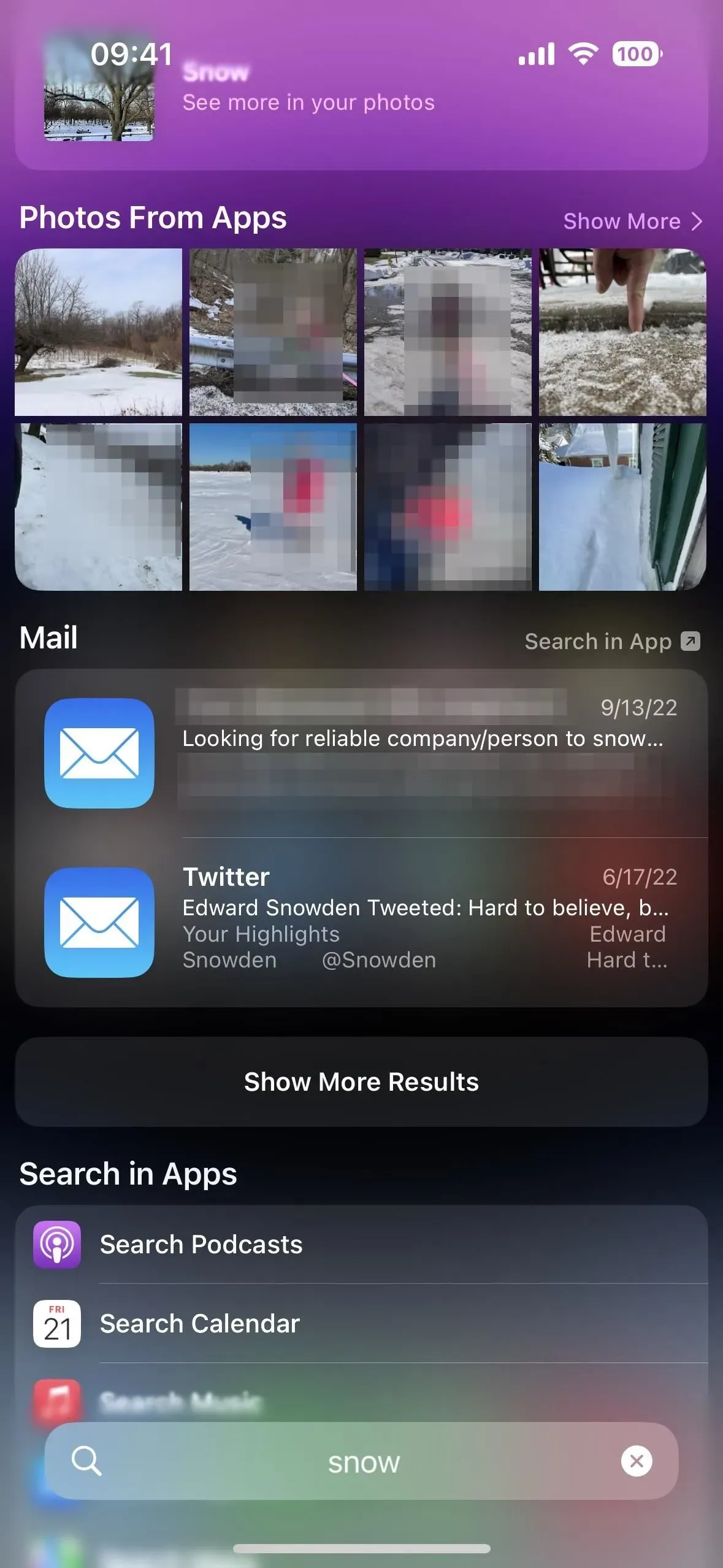
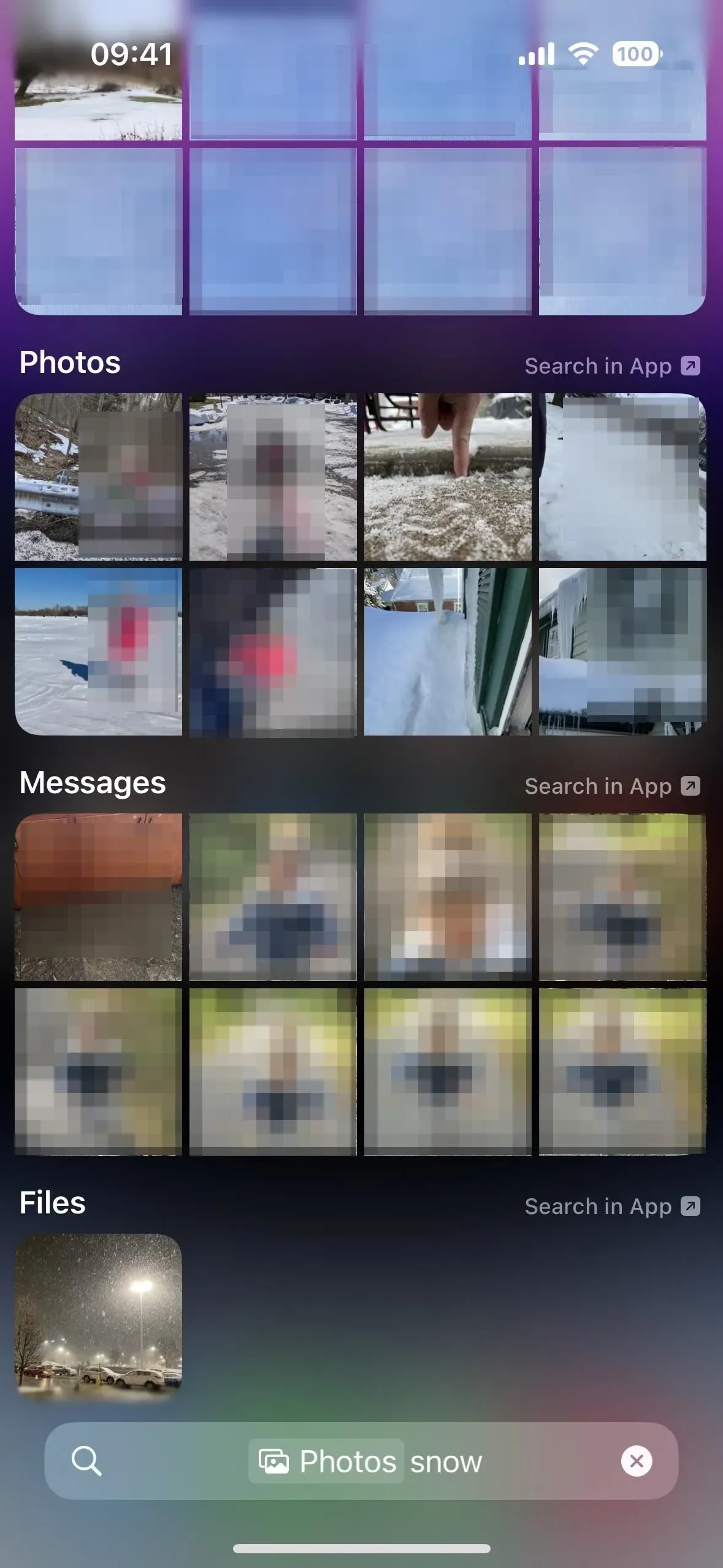
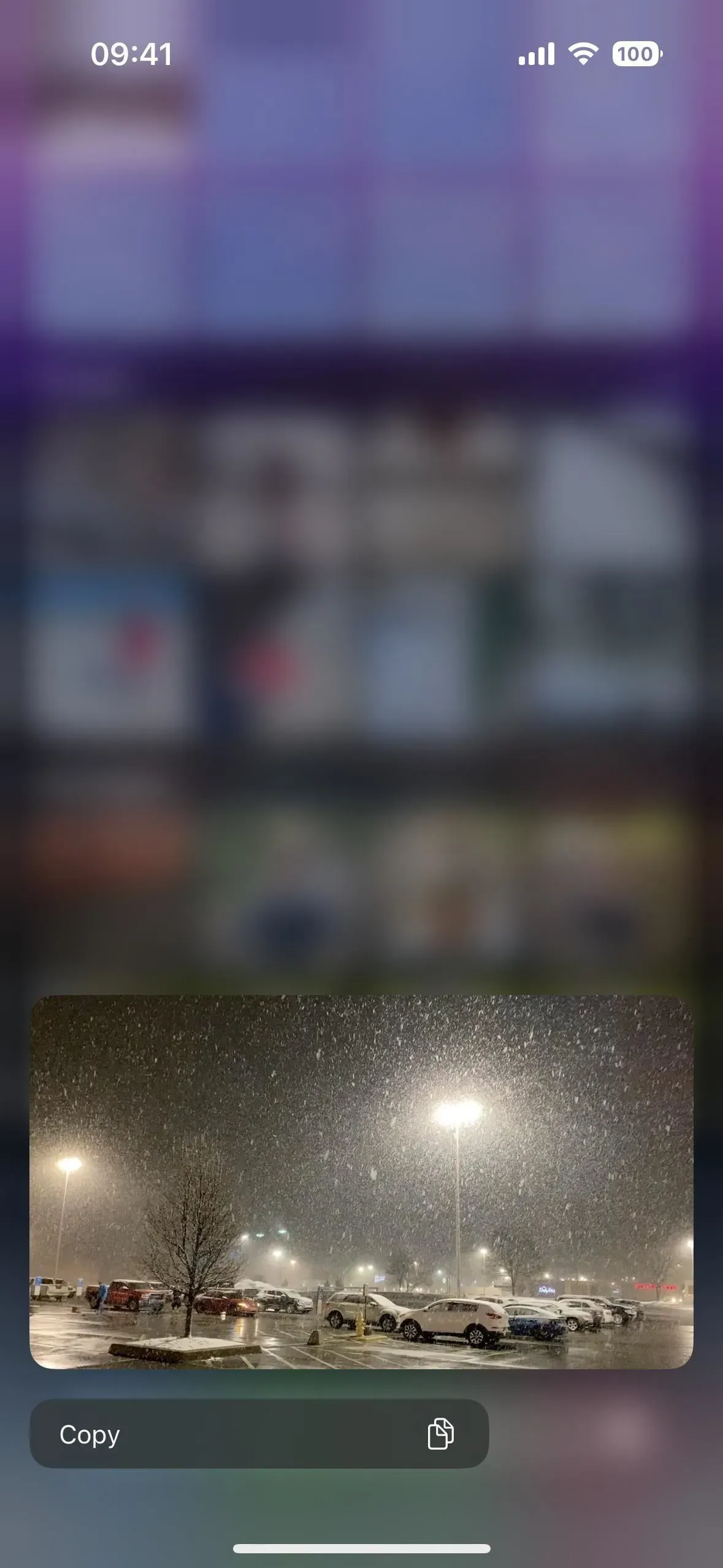
4. Få mer information om sporten
Tidigare kunde du söka i Spotlight efter artister, artister, musiker, skådespelare, TV-program och filmer och få detaljerad information om dem. Detta är fortfarande sant, men iOS 16 stöder nu också mer detaljerad information om sportligor och lag.
Medan du väljer en sportliga eller ett lag i iOS 15 kommer att ge dig en lista över de senaste spelen och ett Siri Knowledge-resultat med några detaljer och länkar, men iOS 16 ger dig en omfattande ensidig vy som inkluderar resultat, tabellställningar, scheman, listor, nyheter , höjdpunkter, sociala nätverk, webbbilder, länkar och mer.
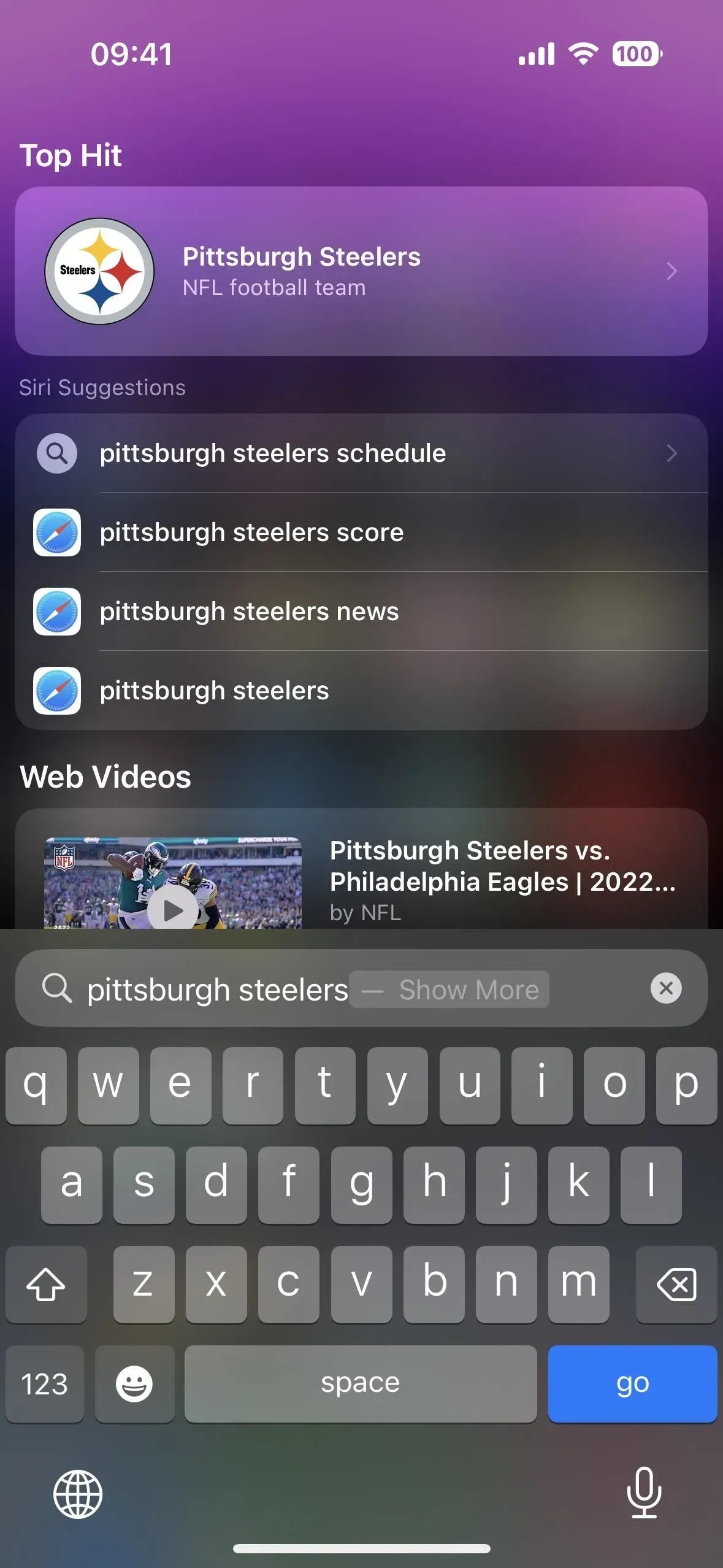
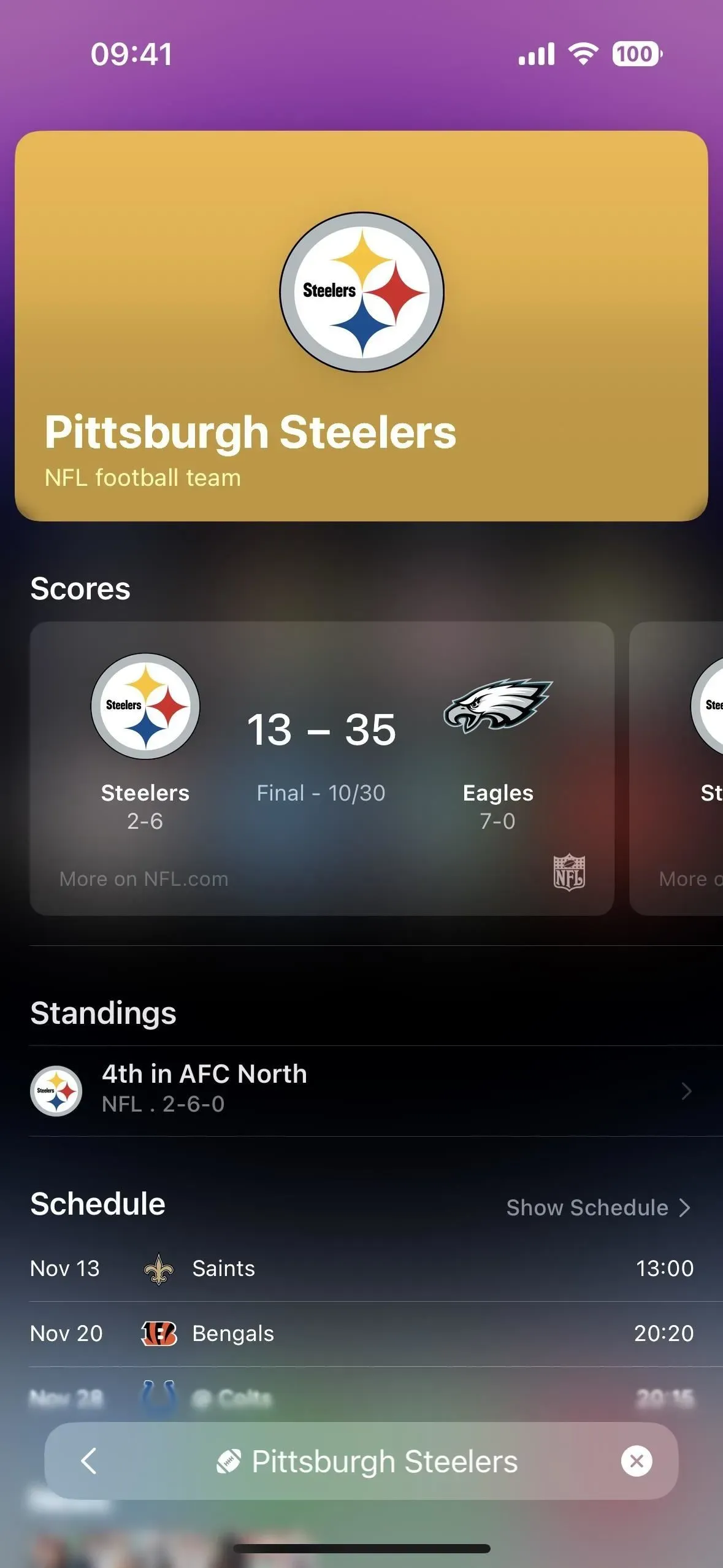
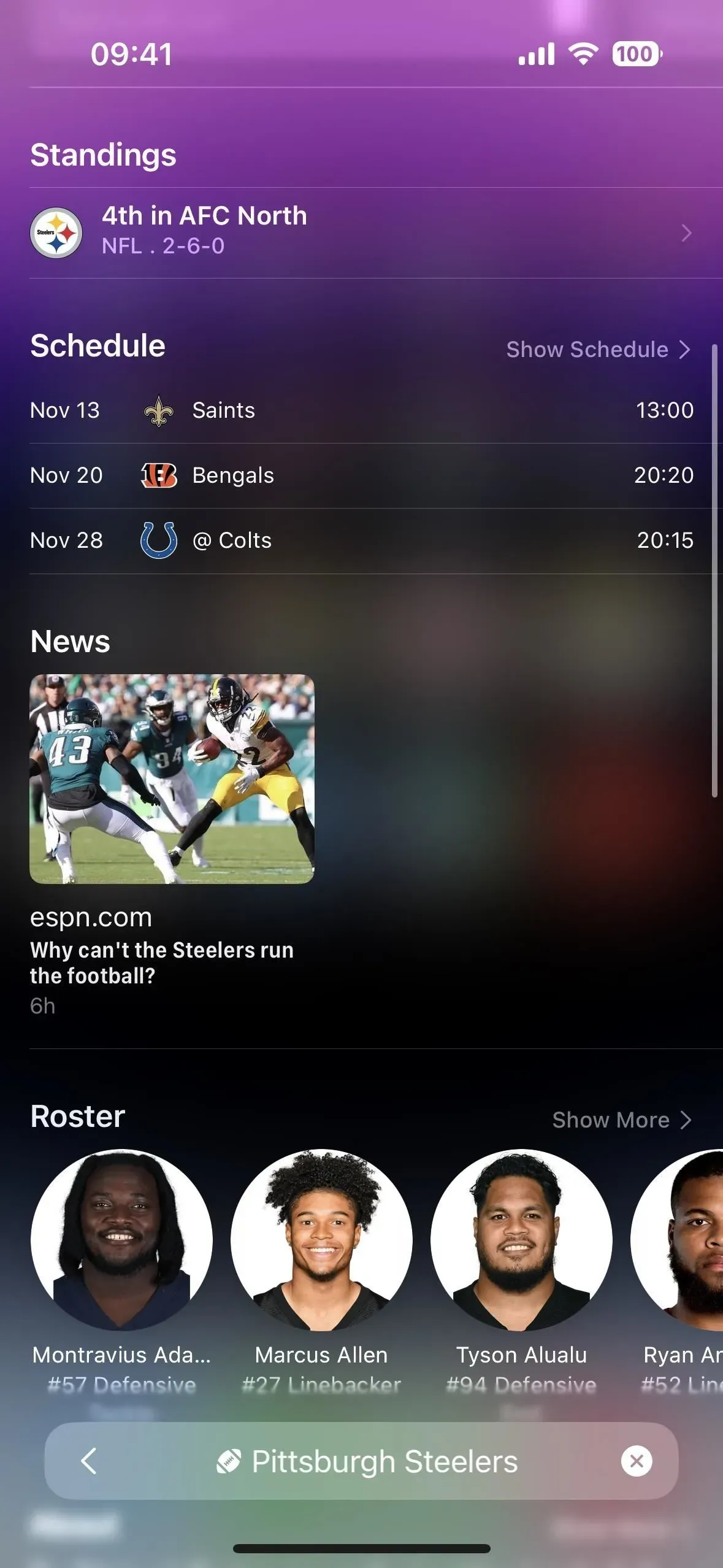
5. Visa senaste sökningar före sökning
När du gör en Spotlight-sökning på iOS 16 kommer den ihåg dina senaste sökningar, och listar dem under Siri-förslag. På så sätt kan du hoppa direkt till en av dem om du inte avslutade sökningen senast du använde Spotlight. Om du inte gillar att se den senaste sökhistoriken kan du stänga av den via Inställningar -> Siri & Sök -> Visa senaste.
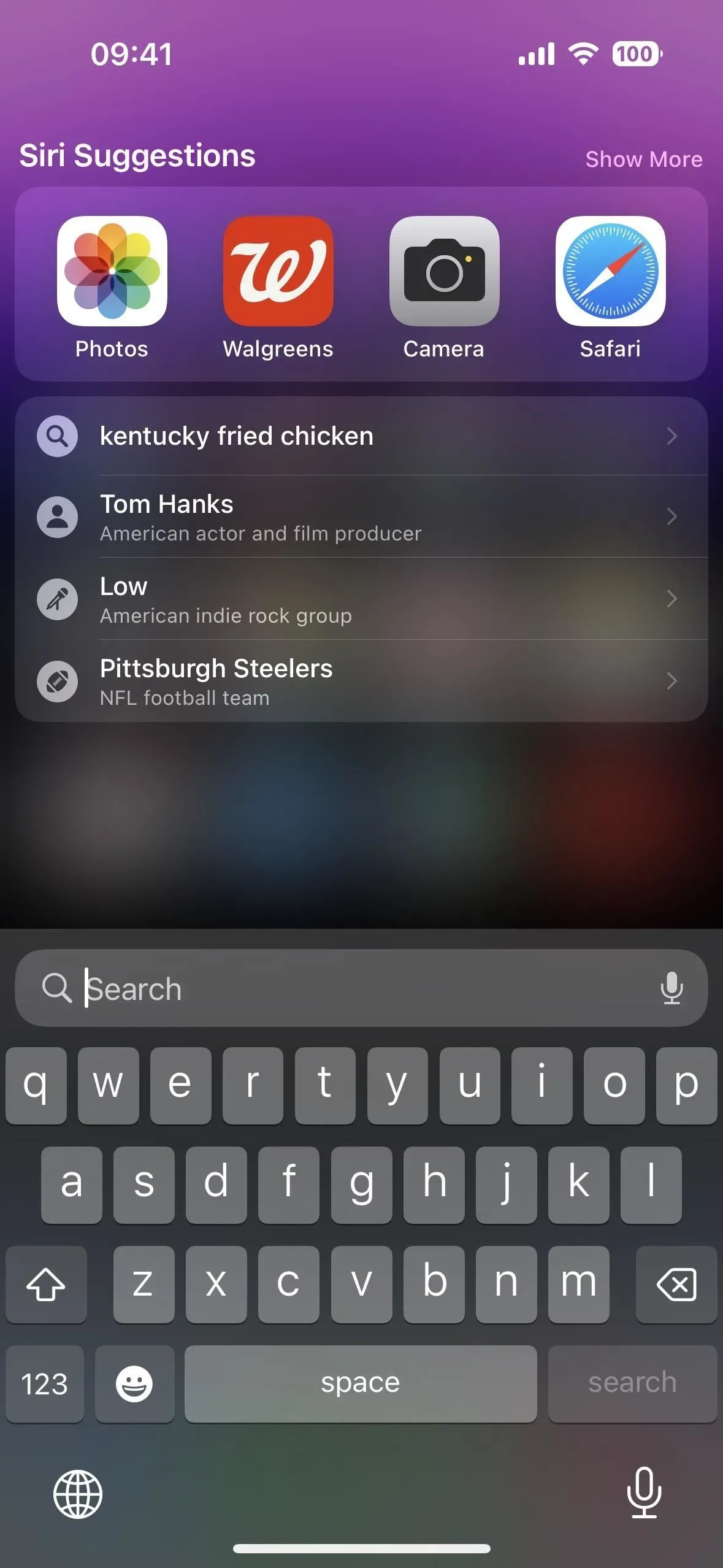
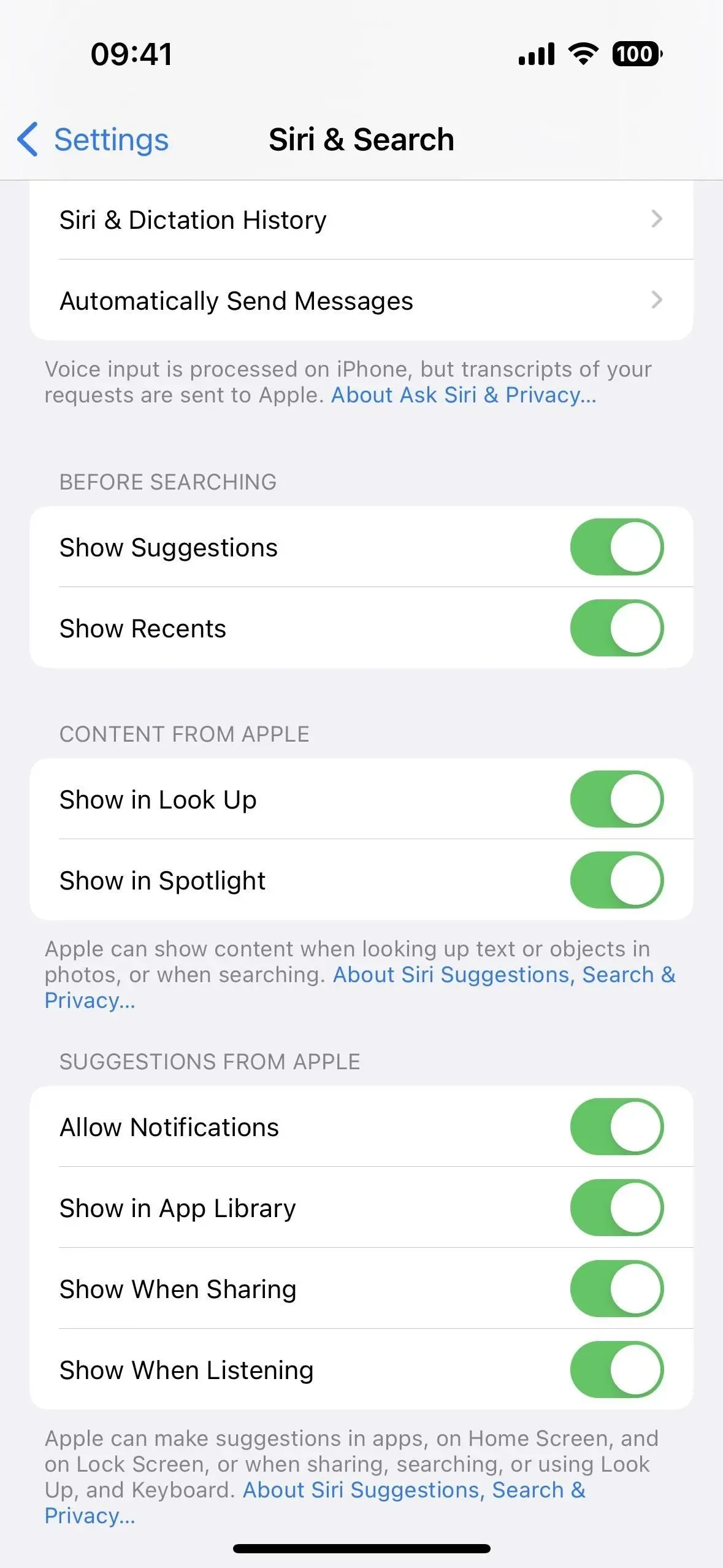
6. Dölj Siri-förslag innan du söker
Om du aldrig har varit ett fan av Siris föreslagna appar och åtgärder överst i en Spotlight-sökning innan du börjar skriva, kan du nu dölja förslag via Inställningar -> Siri & Sök -> Visa förslag.
7. Mer avancerade Siri-förslag
På tal om Siri Suggestions i Spotlight, ett av argumenten för att inte dölja dem är att de nu är ännu mer intelligenta, så du kommer förmodligen att finna dem mer användbara. Denna intelligens kommer från en nyfunnen förmåga att vara kontextkänslig, så att du kan öppna Spotlight och omedelbart se ditt nästa möte, få vägbeskrivningar till ett kommande möte, kontrollera status för ett kommande flyg, få en påminnelse om att ringa någon på sin födelsedag, öppna en app, som du brukar använda vid den här tiden på dygnet, och mycket mer.
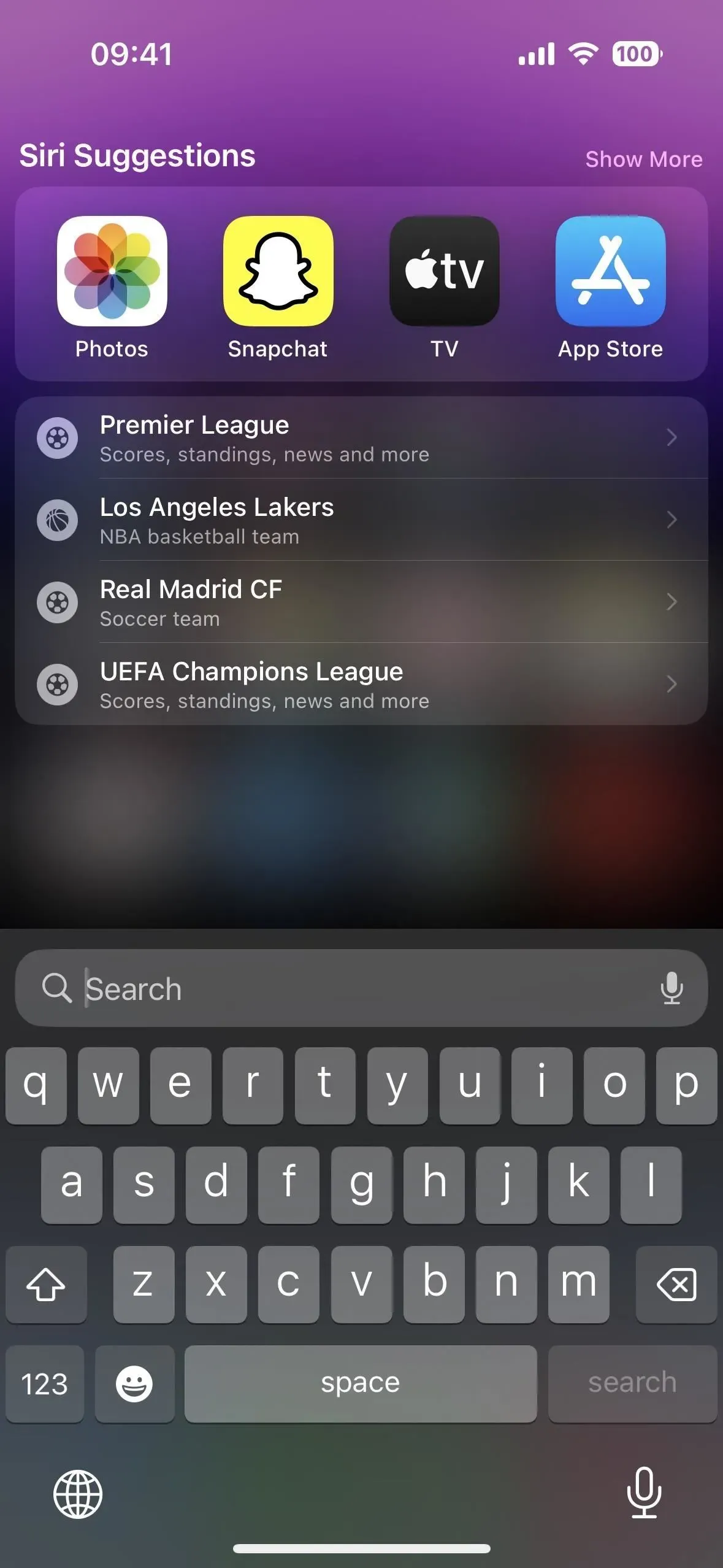
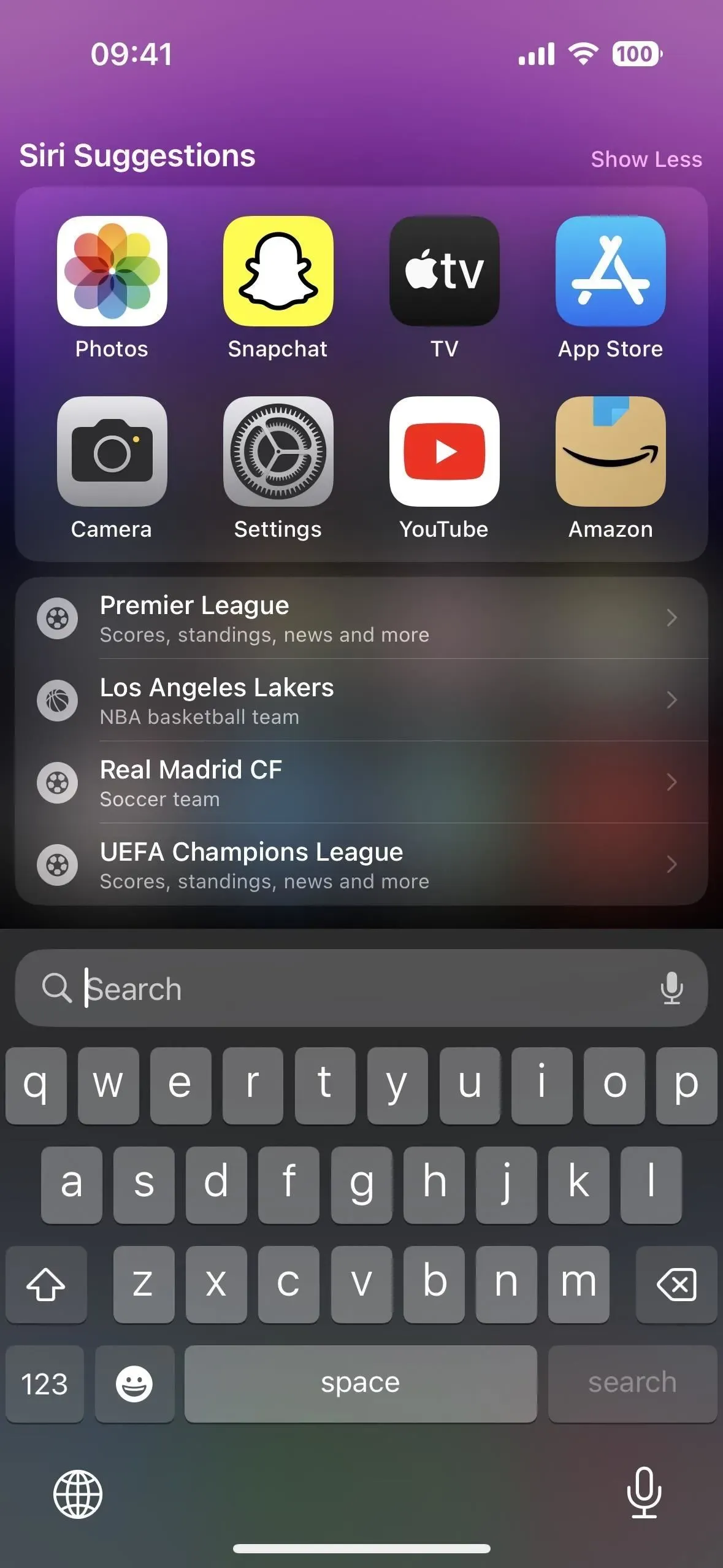
8. Få saker gjorda snabbt
En av de bästa nya Spotlight Search-förbättringarna i iOS 16 är att du snabbt kan vidta åtgärder från sökgränssnittet. Du kan till exempel aktivera fokusläge, skapa ett nytt alarm, starta en timer, shazama en låt, starta en appgenväg, spela in en röstanteckning och mer. Genom att ange nyckelord som ”timer”, ”fokus” eller ”genväg” får du alla alternativ du behöver.
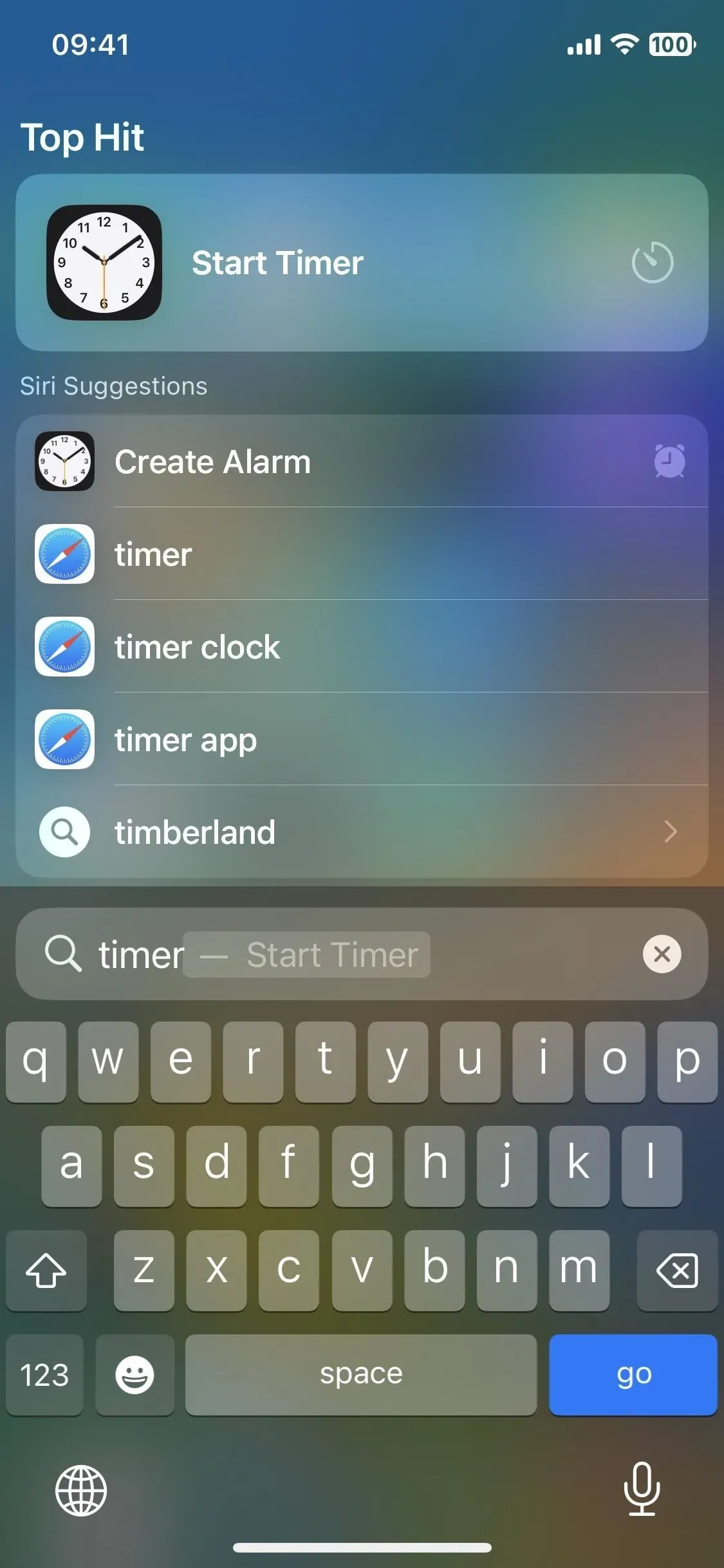
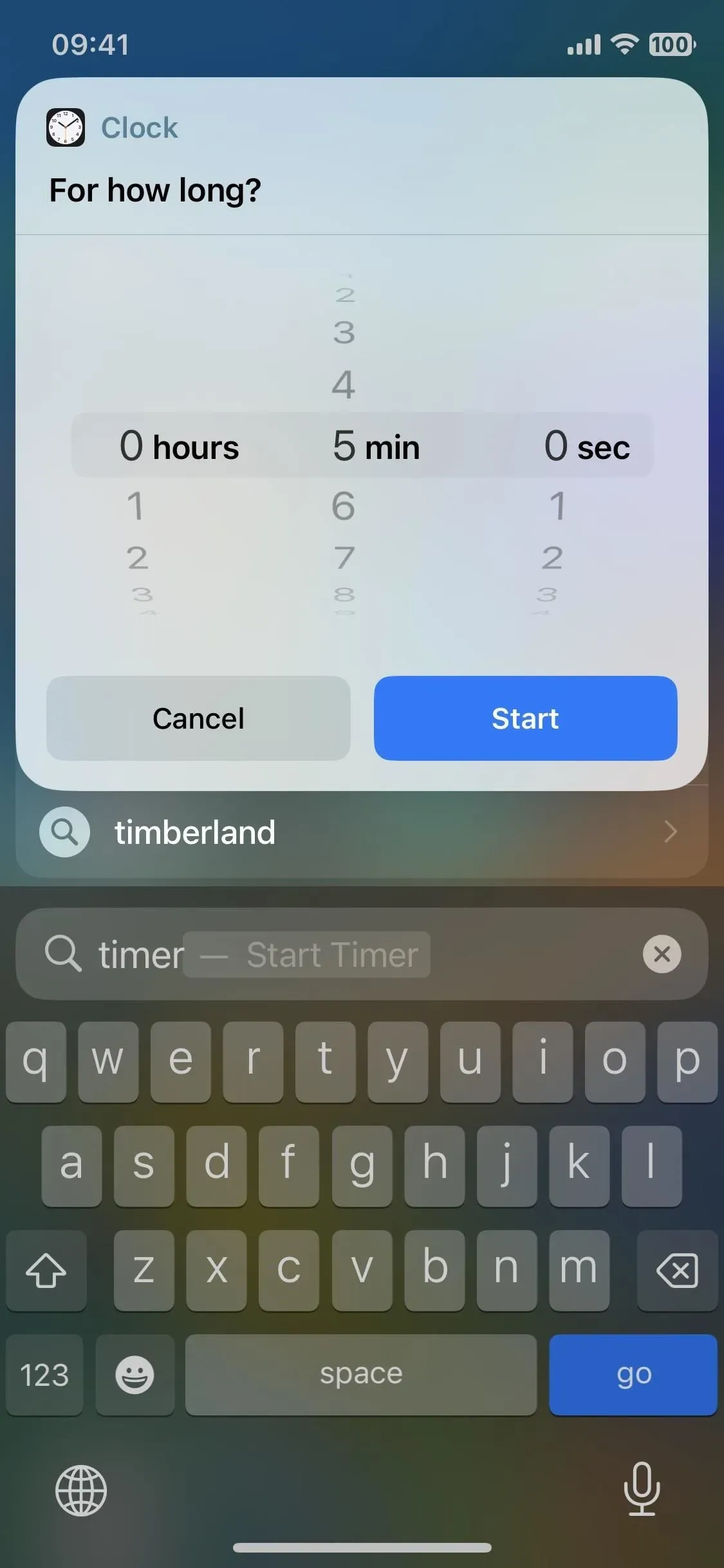
9. Förbättrade app-klipp
I iOS 15 kan du se ett appklipp – en liten del av en app som låter dig utföra uppgifter i ögonblicket utan att installera hela appen – i Spotlight-sökning. Om du till exempel är på en bensinstation kan du få ett förslag på App Clip i Spotlight för att betala för bensin med Apple Pay. Eller Spotlight kan föreslå att du använder restaurangens appklipp för att betala för en måltid medan du äter ute.
Du kommer fortfarande att se dem, men du kommer att få ännu mer exakta resultat på iOS 16 med exakta platsförslag, vilket betyder att du faktiskt borde se närliggande App Clip-förslag i Spotlight istället för att hoppas att de dyker upp.
10. Aktivera dig
Live Activity är nya widgets i realtid som du kan se på låsskärmen eller Dynamic Island på iPhone 14 Pro-modeller när du vill spåra en leveransorder, kontrollera ditt spelresultat eller se den aktuella platsen för din Uber-resa.
Även om de inte dök upp i releasen av iOS 16.0, blev de tillgängliga i iOS 16.1. En av funktionerna i Live Activities är att du kan starta dem från en Spotlight-sökning, som visas nedan. Den har dock inte lanserats ännu, men kommer att släppas mycket snart med iOS 16.2.
Apple låter dig börja följa sportspel från Spotlight för National Basketball Association och engelska Premier League (endast USA och Kanada), samt Major League Baseball (USA, Kanada, Australien, Storbritannien, Brasilien, Mexiko, Japan och södra Korea).)).
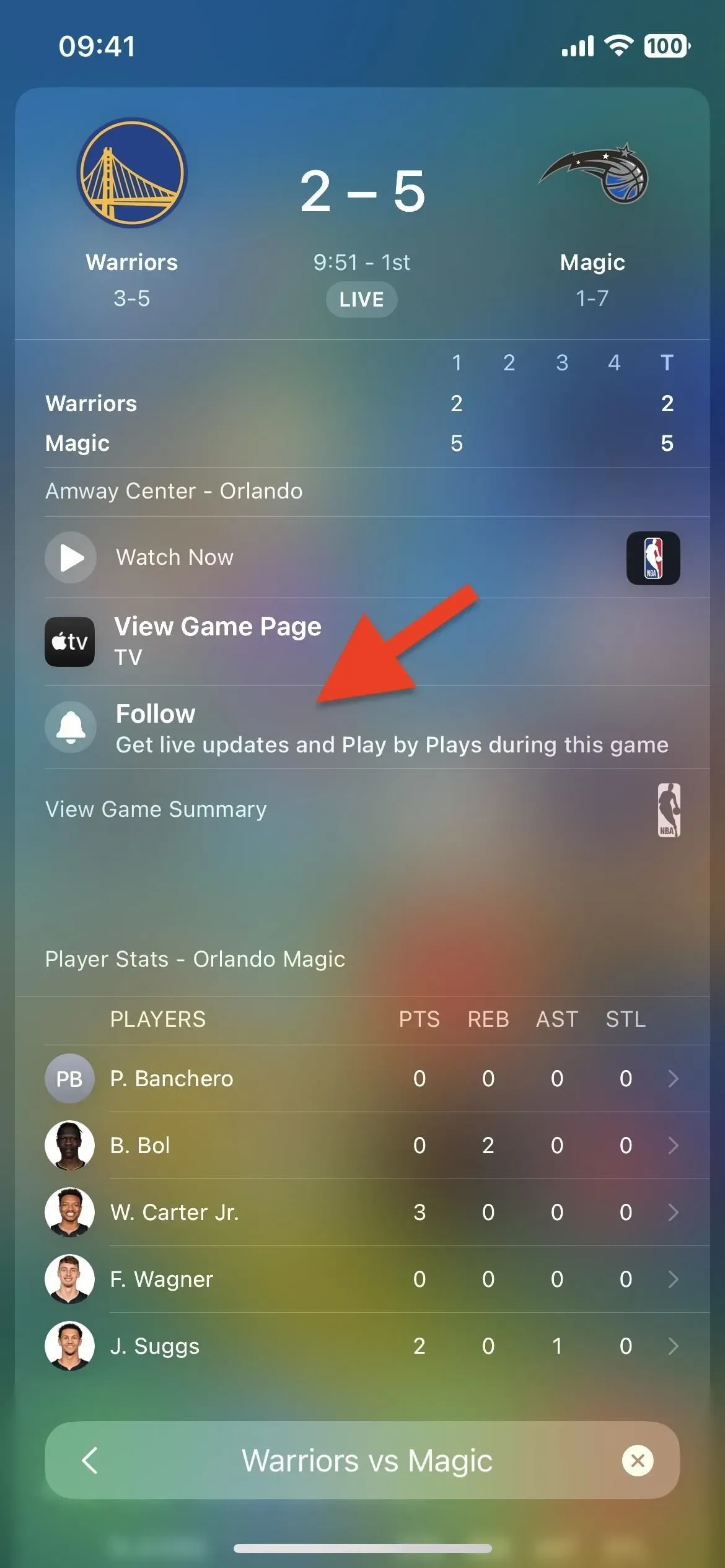
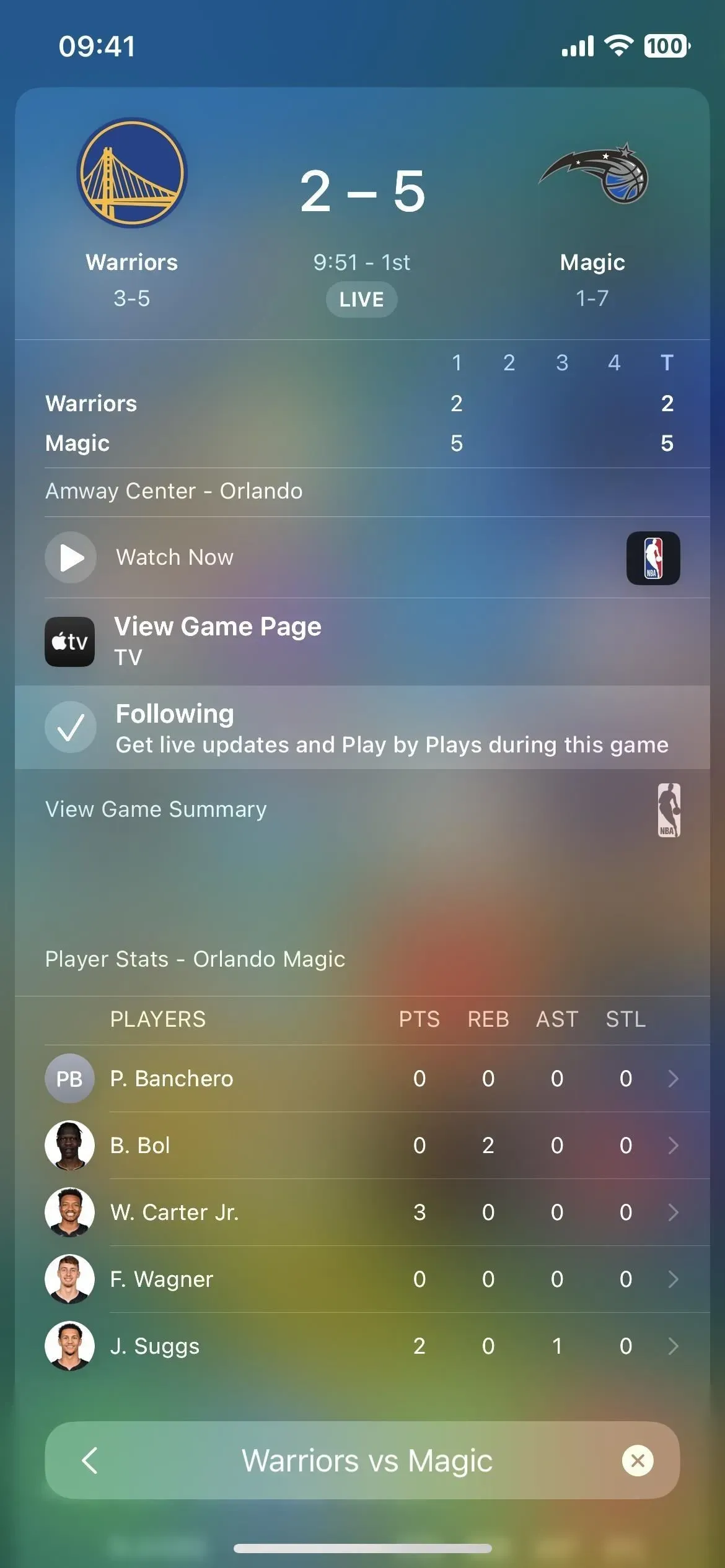
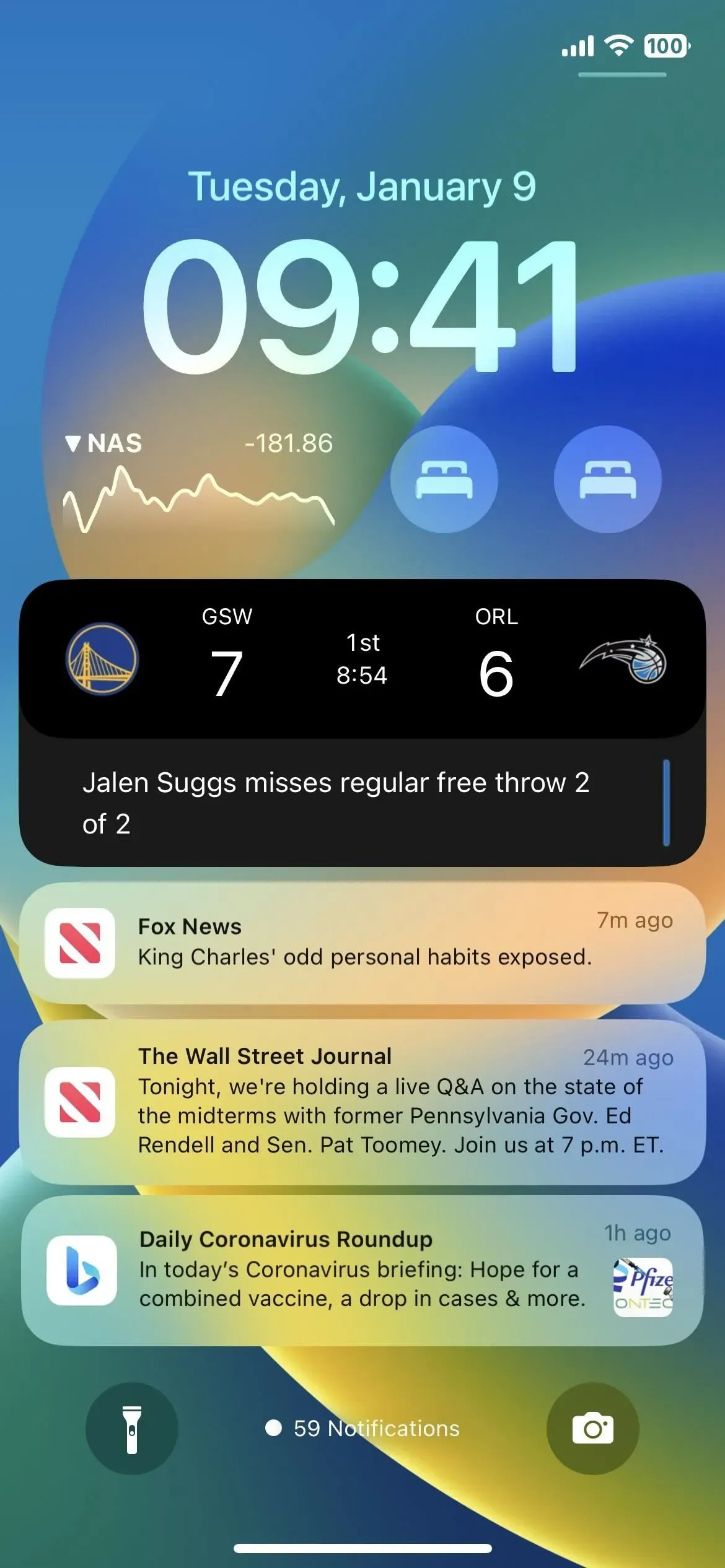



Lämna ett svar